Come metto musica, video, film, pdf, "qualsiasi tipo di file" sul telefono?
Collega il telefono al computer. Sul telefono, seleziona "collegamento archivio di massa USB", e il dispositivo verrà riconosciuto come fosse una pen drive.
All'apertura, crea una cartella "Musica" (puoi chiamarla come vuoi, anche "Musica Giovanni" o "Slengiveng") e copiaci dentro la tua musica.
Quando aprirai il music player (quello standard di android o qualunque altro, come PowerAmp) il programma automaticamente avvierà la scansione delle cartelle in cui cercare file multimediali. Una volta arrivato alla cartella aggiunta da te, aggiornerà il catalogo con tutte le tue canzoni (ATTENZIONE: non è un file explorer, ma un catalogo multimediale, quindi vedrai la musica ordinata per tag, non per nome file. Se la tua musica non è taggata, puoi ovviare usando un programma, ce ne sono molti e gratuiti), fatto questo potrai selezionare per artista, album, anno (in base ai tag disponibili).
Per i video, la procedura è ancora più semplice. Come prima, collega e seleziona "archivio di massa", copia i video dove vuoi (ti consiglio sempre una cartella per fare ordine, quindi "Video Vacanze", "Film", "Serie Tv") e stacca. Automaticamente la galleria farà la scansione alla ricerca dei files e li aggiungerà secondo la cartella creata. Non ti resta che riprodurre.
Per altri tipi di files, come i pdf, copi e incolli dove vuoi, e all'apertura del programma che userai per visualizzarli ci sarà un "mini file explorer" (un'interfaccia che ti permette di vedere com'è composta la sd in modo da cercare i files), una volta trovato, basterà tapparci su per aprirlo.
Come file explorer completo c'è Astro (si trova gratuito sul market), che per l'appunto permette di visualizzare i contenuti della sd (ATTENZIONE: tutti, anche log e cartelle di cache varie) nel caso qualcuno si trovi più comodo con "il vecchio sistema", basterà usare Astro, cercare i file, selezionare e riprodurli o aprirli.
Che cos'è l'App Drawer?
Il menù, o meglio, quello che secondo la vecchia concezione era il menù. Da qui si accede alle applicazioni, fra cui anche le impostazioni, la galleria, la rubrica, la fotocamera (che sono trattate come fossero applicazioni).
Che cos'è un Launcher?
Un launcher non è nient'altro che l'interfaccia iniziale usata dall'utente per interagire con i contenuti presenti sullo schermo.
Tutti i dispositivi Android ne hanno uno, che sia quello standard (comunemente considerato "liscio", senza personalizzazioni, presente nei dispositivi della gamma Nexus) o quello personalizzato dal produttore (Lg, Sony, Samsung, HTC, Motorola ne hanno uno, tutti diversi, tutti personalizzati secondo i gusti del produttore per differenziarsi dalla concorrenza), sarà la prima cosa che vedrai quando accenderai il telefono, e che ti permetterà di interagire con questo per aprire app o visualizzare dati.
In aggiunta a questi, ne esistono altri presenti sul market in grado di sostituirsi e rendere migliore o maggiormente personalizzabile l'uso, come ad esempio Go Launcher, ADW Launcher, SPB Shell.
Si possono installare tutti i launcher che si vuole, e personalizzarli ognuno in modo differente (alcuni permettono certe funzioni come le cartelle nel drawer, altri no) e per passare da uno all'altro con comodità e velocità è possibile installare anche Home Switcher (altrimenti bisogna andare in controllo applicazioni, togliere la spunta di predefinito e rimetterla a un altro launcher, o vedersi comparire un pop up di scelta sullo schermo ogni volta che questo viene usato, ad esempio quando si preme il tasto "Home".
Come compro le App dallo Store?
Premendo "acquista". Si verrà automaticamente rimandati a "Google Checkout" che permetterà di associare una carta di credito al proprio account (va bene anche Visa, quindi la PostePay) ed effettuare pagamenti tramite quello. La prima volta che acquisterete qualcosa sarà un po' macchinoso, dato che per validare la carta Checkout scalerà un euro dal vostro conto e ve lo rimborserà entro tre giorni. Se l'operazione andrà a buon fine, la vostra carta sarà considerata valida e potrete acquistare molto più velocemente le volte successive, quindi il mio consiglio è di comprare qualcosa la prima volta a colpo sicuro, per evitare di perdere la possibilità del rimborso entro un tempo stabilito nel caso in cui l'app non funzioni o non ci piaccia (un gioco, ad esempio).
Qual'è l'ultimo aggiornamento per il mio telefono?
Lo puoi controllare OTA (Over The Air, collegando il telefono in wi-fi e selezionando la funzionalità dalle impostazioni, se presente) o collegandolo al programma di gestione per Pc (diverso in base al produttore) e selezionando "Aggiorna software".
Se in rete leggi che l'ultimo aggiornamento è più avanzato da quello che hai attualmente e il telefono non ne trova, è perchè non è ancora uscito per il tuo telefono (per via di un brand, che rilascia dopo gli aggiornamenti, o perchè il roll-out non è ancora arrivato alla nostra nazione o al tuo specifico modello).
Non disperare, e aspetta.
IMPORTANTE: e ricorda, a meno di bug pesanti o molto fastidiosi, "squadra che vince non si cambia". Se il tuo dispositivo funziona bene con una release di android (perchè stabile, testata, e aggiornata) sappi che l'ultima non è sempre meglio. Certo, la voglia di provare è forte, ma la febbre da aggiornamento può essere controproducente, in quanto da una release all'altra si può correggere un bug minore ma averne un altro maggiore (o un problema minore per altri ma importante per noi) e le cose possono complicarsi parecchio (nel caso in cui l'aggiornamento sia stato forzato, o non ufficiale) e il downgrade (tornare indietro a quello che si aveva prima) non sempre è una cosa a portata di tutti. Discorso valido nel caso di minor release (da 2.3.0.1 e 2.3.0.4)
Per quanto riguarda le major release (da Froyo a Gingerbread o da Gingerbread ad Ice Cream Sandwich) è sempre bene aspettare, aspettare, aspettare, in quanto queste versioni vengono ampiamente testate prima di essere rilasciate (e purtroppo anche personalizzate) ma essendo cambiamenti radicali comportano sempre degli aggiornamenti minori successivi alla pubblicazione (4.0.1 è un aggiornamento di ICS che è 4.0.0 in partenza). Consiglio quindi sempre prima di informarsi, capire se qualcuno ha problemi, e capire anche come affrontarli nel caso. Gli aggiornamenti da una release all'altra inoltre possono essere sempre considerati una buona cosa (ci si aspetta una aggiunta di funzionalità) ma non è sempre necessaria (un telefono che nasce con una release, per il produttore, se funzionante, dovrebbe morire con quella release, ed è una spetto da considerare in fase d'acquisto, in quanto un aggiornamento non è una "cosa dovuta" dal produttore ma più che altro un "regalo" nel caso questo voglia aggiungere valore al suo dispositivo e allungarne la vita commerciale, altro aspetto da considerare in fase d'acquisto.
L'ho appena tolto dalla scatola e acceso: che faccio?
Usalo. Sinceramente è tutto molto intuitivo e guidato, e come se non bastasse quando non si capisce qualcosa basta una ricerca su Google e si trova tutto. Dalle procedure più semplici (copiare la musica per esempio) a quelle più complesse (smontare e sostituire pezzi hardware).
Gruppo ufficiale su Facebook
by PXK




 Cambio titolo
Cambio titolo









 mi dice che è bloccato ma se riavvio è ancora sbloccato.
mi dice che è bloccato ma se riavvio è ancora sbloccato. is a lifestyle
is a lifestyle




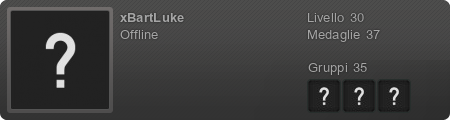

 ),è proprio un altro mondo
),è proprio un altro mondo

 )
)



